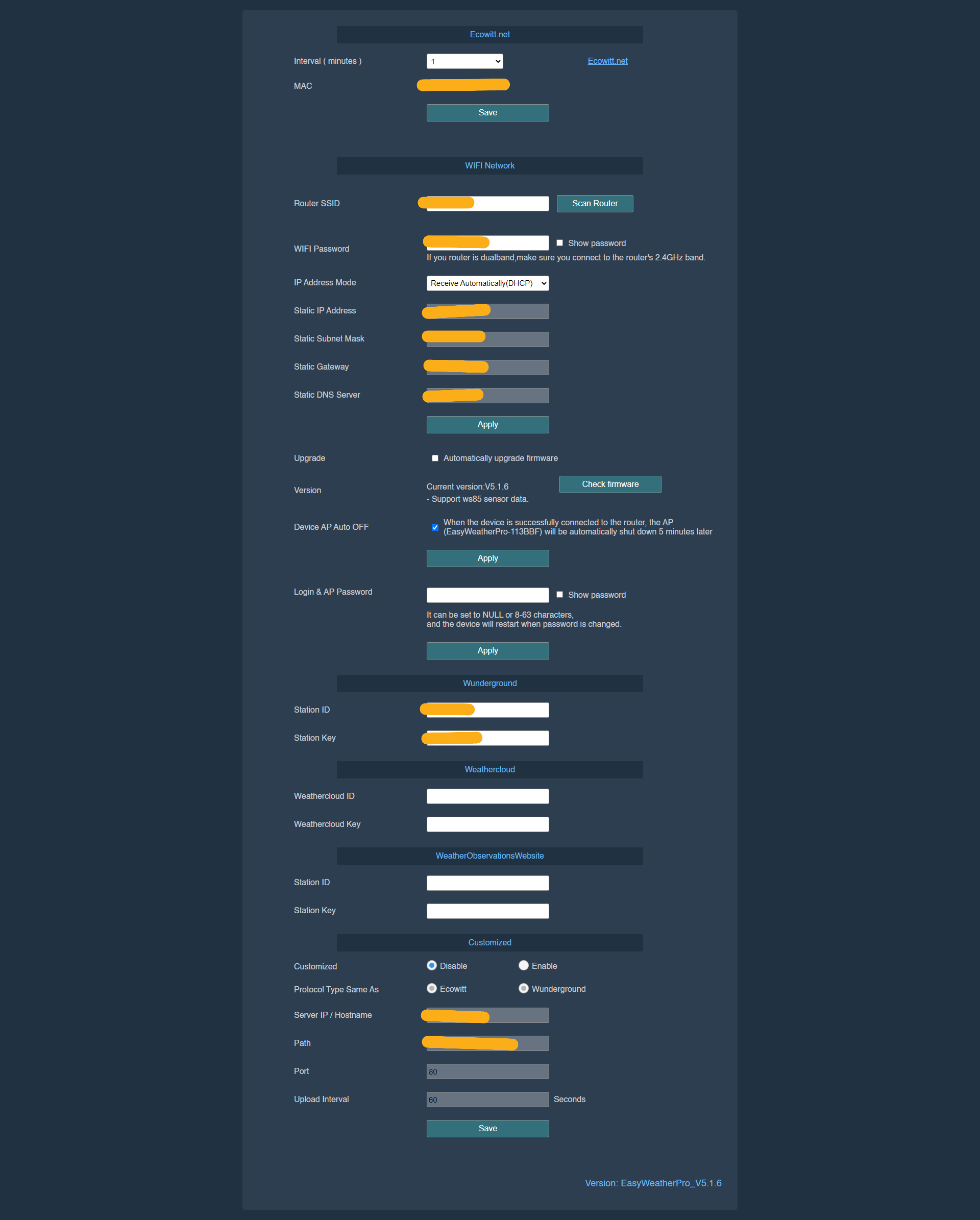Wetter Wiki: Wetterstation aufbauen: Technik, Aufbau und Online-Services verbinden! diy
Wetterstation aufbauen: Technik, Aufbau und Online-Services verbinden!
Du willst eine eigene Wetterstation aufbauen, die dir nicht nur das aktuelle Wetter vor der Haustür zeigt, sondern auch mit Online-Diensten wie Ecowitt oder Weather Underground verbunden ist?
In dieser Anleitung erfährst du alles, was du wissen musst, um deine Wetterstation aufzubauen. Ich zeige dir, welche Hardware ich dir empfehlen würde, wie du die Wetterstation richtig aufbaust und konfigurierst, und wie du sie mit Online-Services wie Ecowitt und Weather Underground verbindest, um deine Daten weltweit verfügbar zu machen.
1. Empfohlene Hardware: WLAN-Wetterstation WeatherScreen PRO

Wenn du auf der Suche nach einer Wetterstation bist, die einfach aufzubauen und schnell zu konfigurieren ist, dann ist die WLAN-Wetterstation WeatherScreen PRO (DNT000008) genau das Richtige für dich. Diese Station bietet dir alles, was du brauchst: von präzisen Messwerten für Temperatur, Luftfeuchtigkeit, Windgeschwindigkeit und Luftdruck bis hin zu einem übersichtlichen 7-Zoll-TFT-Display, welches du in deiner Wohnung aufstellen kannst, um immer einen aktuellen Überblick über das Wetter zu haben.
Besonders praktisch: Sie lässt sich problemlos mit Online-Diensten wie Ecowitt und Weather Underground verbinden, um deine Wetterdaten global zugänglich zu machen.
Dank des Funk-Solar-Kombisensors hast du eine energieeffiziente und zuverlässige Datenquelle. Mit der Möglichkeit, bis zu 9 Raumklimasensoren sowie weitere Außensensoren (z.B. Bodentemperatur- oder Bodenfeuchtigkeitsensor) zu integrieren, und der Unterstützung von IFTTT, bist du auch in Sachen Smart Home bestens versorgt.
Weitere Produktdetails unter: dnt.de/Produkte/WLAN-Wetterstation-WeatherScreen-PRO/

Wenn du auf der Suche nach einer Wetterstation bist, die einfach aufzubauen und schnell zu konfigurieren ist, dann ist die WLAN-Wetterstation WeatherScreen PRO (DNT000008) genau das Richtige für dich. Diese Station bietet dir alles, was du brauchst: von präzisen Messwerten für Temperatur, Luftfeuchtigkeit, Windgeschwindigkeit und Luftdruck bis hin zu einem übersichtlichen 7-Zoll-TFT-Display, welches du in deiner Wohnung aufstellen kannst, um immer einen aktuellen Überblick über das Wetter zu haben.
Besonders praktisch: Sie lässt sich problemlos mit Online-Diensten wie Ecowitt und Weather Underground verbinden, um deine Wetterdaten global zugänglich zu machen.
Dank des Funk-Solar-Kombisensors hast du eine energieeffiziente und zuverlässige Datenquelle. Mit der Möglichkeit, bis zu 9 Raumklimasensoren sowie weitere Außensensoren (z.B. Bodentemperatur- oder Bodenfeuchtigkeitsensor) zu integrieren, und der Unterstützung von IFTTT, bist du auch in Sachen Smart Home bestens versorgt.
Weitere Produktdetails unter: dnt.de/Produkte/WLAN-Wetterstation-WeatherScreen-PRO/2. Platzierung und Aufbau der Wetterstation
Beim Aufbau deiner Wetterstation kommt es nicht nur auf die Technik an, sondern vor allem auf die richtige Platzierung, um möglichst präzise Wetterdaten zu erfassen. Baue in diesem Schritt deine Wetterstation wie in der Bedienungsanleitung beschrieben auf.
Tipps für die Montage: Mit den beliebig einstellbaren Mastschellen der Wetterstation hast du die Möglichkeit, sie an einem beliebigen Ort zu befestigen. Wenn du etwas mehr Individualität haben möchtest, kann ich dir empfehlen, dir im Baumarkt ein Alurohr mit entsprechenden Schrauben und Unterlegscheiben zu besorgen. Auf dieses Rohr kannst du die Wetterstation mit den Mastschellen montieren und die Höhe (je nach Rohr) selber bestimmen. Anschließend einfach Löcher durch das Rohr bohren und es an einem passenden Ort festmachen.
Tipps für den optimalen Aufbau und die Platzierung:
- Höhe: Platziere die Wetterstation am besten etwa 2-4 Meter über dem Boden – das ist ideal für präzise Temperatur- und Feuchtigkeitsmessungen.
- Freie Fläche: Stelle sicher, dass die Station nicht durch Gebäude, Bäume oder andere Hindernisse blockiert wird. Ein freies Feld oder offenes Dach sind perfekt, um Wind und Sonne direkt zu messen.
- Abstand zu Hitzequellen: Vermeide die Platzierung in der Nähe von Häusern, Asphalt, Bäumen, Klimaanlagen etc., die z.B. die Temperatur künstlich beeinflussen könnten. Dafür sollte deine Station mindestens 1,52m von solchen Objekten entfernt sein.
- Korrekte Ausrichtung: Achte darauf, die Wetterstation korrekt nach der Himmelsrichtung auszurichten und "in Waage" aufzustellen. Dafür hast du übrigens oben auf der Wetterstation eine kleine Wasserwaage.
Datenblatt - WLAN-Wetterstation WeatherScreen PRO (DNT000008)
3. Konfiguration der Wetterstation
Nach dem Aufbau der Wetterstation geht's an die Konfiguration – zum Glück ist das bei der WeatherScreen PRO unkompliziert und schnell erledigt!
- Stromversorgung: Schließe das mitgelieferte Display an den Strom an und sorge dafür, dass die Wetterstation draußen per Batterie oder Solar betrieben wird.
- WLAN-Verbindung: Über das Menü des 7-Zoll-Displays richtest du deine Wetterstation per WLAN ein. Einfach mit deinem Netzwerk verbinden und dann kann es schon weiter gehen!
- Sensorkonfiguration: In den Einstellungen kannst du die verwendeten Maßeinheiten so einstellen, wie du es brauchst. So kannst du bestimmen, dass z.B. die Windgeschwindigkeit in km/h auf deinem Display angezeigt wird.
- Restliche Konfigurationen: Schau gerne auch mal die anderen Einstellungsmöglichkeiten durch. Ggf. möchtest du hier noch etwas individuell konfigurieren. Für unser Projekt sind aber vorerst keine weiteren Einstellungen am Display nötig.
Tipp zur Datenspeicherung: Optional kannst du an der Seite des Displays eine Micro SD-Karte einstecken. Dann speichert die Wetterstation zusätzlich alle Daten auch auf der SD-Karte. Diese kannst du dann für die Weiterverarbeitung nutzen.
4. Verbindung mit Online-Services
Da deine Wetterstation bereits Wetterdaten aufzeichnet und mit dem Internet verbunden ist, können wir jetzt an die Verbindung mit externen Online-Services gehen.
Tipp: Ist die Wetterstation erfolgreich mit dem WLAN verbunden, kannst du diese Einstellungen auch bequem über den Browser durchführen, in dem du die IP des Displays im Browser aufrufst. Ansonsten können die Einstellungen aber auch über die Tasten am Display durchgeführt werden.
Wetterstation mit Ecowitt verbinden
- 1. Account erstellen: Erstelle dir im ersten Schritt einen Account bei ecowitt.net/home/login
- 2. Wetterstation hinzufügen: Navigiere nun im Ecowitt Dashboard zu dem Menüpunkt "Devices" und klicke auf "Add Device".
- Device Name: Benenne deine Wetterstation. Dieser wird später auch öffentlich auf der Karte angezeigt!
- Device Location: Wähle den korrekten Standort deiner Wetterstation.
- Device Type: Wähle den Typ des Gerätes. In unserem Fall solltest du "Weather Station" wählen.
- Timezone: Wähle deine Zeitzone (Europe, Berlin) aus.
- MAX/IMEI: Damit die Daten von deiner Wetterstation abgerufen werden können, musst du nun die MAC-Adresse deiner Wetterstation eintragen. Hast du die Konfigurationen deiner Station im Browser aufgerufen, findest du die MAC-Adresse gleich ganz oben. Kopiere sie einfach in das Eingabefeld bei Ecowitt.
- Public Data: Wähle die Checkbox, wenn du möchtest, dass deine Wetterstation öffentlich gesehen werden kann. Dadurch werden auch Sensordaten öffentlich angezeigt.
- 3. Öffentliche Sensordaten konfigurieren: Nachdem du die Wetterstation hinzugefügt hast, klickst du im Bereich "Devices" des Ecowitt Dashboards auf das Bleistift-Icon. Dort kannst du ganz unten in dem Fenster wählen, welche Sensoren öffentlich angezeigt werden und welche nicht. Verwendest du Innen-Raumsensoren, würde es sich anbieten, die Indoor-Sensoren von den öffentlichen Daten auszuschließen!
- Fertig! Deine Wetterstation ist nun mit dem Online-Service von Ecowitt verbunden und kann online/öffentlich gesehen werden.
- Tipp: Hast du alles richtig konfiguriert, solltest du auf dem Display der Wetterstation jetzt ein blaues Wetterstation-Icon mit dem Text "Ecowitt" sehen.
Wetterstation mit Weather Underground verbinden
- 1. Account erstellen: Erstelle dir im ersten Schritt einen Account bei wunderground.com/login
- 2. Wetterstation hinzufügen: Navigiere nun zu dem Menüpunkt "My Profile", "Member Settings", "My Devices" und klicke auf "Add New Device".
- Type: Wähle deine Wetterstation aus der Liste aus. Wird sie dort nicht aufgeführt, wähle die unterste Option "other".
- Location: Setze den korrekten Standort deiner Wetterstation auf der Karte oder trage die Koordinaten ein.
- Details: Trage in diesem Schritt weitere Details zu deiner Station ein. Hinterlege z.B. einen Namen (wird öffentlich angezeigt). Wichtig für das System ist die Angabe "Elevation" (Höhe) und "Height Above Ground" (Höhe über dem Boden). Diese Werte sollten möglichst genau eingetragen werden.
- 3. Wetterstation mit Weather Underground verbinden: Nachdem du deine Wetterstation auf der Website von Weather Underground angelegt hast, müssen wir nun noch deine Wetterstation so konfigurieren, sodass sie die Daten auch an den Dienst von Weather Underground sendet. Hinterlege dafür einfach die "Station ID" sowie den "Station Key" aus deinem Weather Underground Konto in den Einstellungen der Wetterstation. Diese Angaben findest du in der Geräteverwaltung von Weather Underground unter: "My Devices".
- Fertig! Deine Wetterstation ist nun mit dem Online-Service von Weather Underground verbunden und kann online/öffentlich gesehen werden.
- Tipp: Hast du alles richtig konfiguriert, solltest du auf dem Display der Wetterstation jetzt ein buntes Weather-Underground-Icon sehen.
Da deine Wetterstation bereits Wetterdaten aufzeichnet und mit dem Internet verbunden ist, können wir jetzt an die Verbindung mit externen Online-Services gehen.
Tipp: Ist die Wetterstation erfolgreich mit dem WLAN verbunden, kannst du diese Einstellungen auch bequem über den Browser durchführen, in dem du die IP des Displays im Browser aufrufst. Ansonsten können die Einstellungen aber auch über die Tasten am Display durchgeführt werden.
Wetterstation mit Ecowitt verbinden
- 1. Account erstellen: Erstelle dir im ersten Schritt einen Account bei ecowitt.net/home/login
- 2. Wetterstation hinzufügen: Navigiere nun im Ecowitt Dashboard zu dem Menüpunkt "Devices" und klicke auf "Add Device".
- Device Name: Benenne deine Wetterstation. Dieser wird später auch öffentlich auf der Karte angezeigt!
- Device Location: Wähle den korrekten Standort deiner Wetterstation.
- Device Type: Wähle den Typ des Gerätes. In unserem Fall solltest du "Weather Station" wählen.
- Timezone: Wähle deine Zeitzone (Europe, Berlin) aus.
- MAX/IMEI: Damit die Daten von deiner Wetterstation abgerufen werden können, musst du nun die MAC-Adresse deiner Wetterstation eintragen. Hast du die Konfigurationen deiner Station im Browser aufgerufen, findest du die MAC-Adresse gleich ganz oben. Kopiere sie einfach in das Eingabefeld bei Ecowitt.
- Public Data: Wähle die Checkbox, wenn du möchtest, dass deine Wetterstation öffentlich gesehen werden kann. Dadurch werden auch Sensordaten öffentlich angezeigt.
- 3. Öffentliche Sensordaten konfigurieren: Nachdem du die Wetterstation hinzugefügt hast, klickst du im Bereich "Devices" des Ecowitt Dashboards auf das Bleistift-Icon. Dort kannst du ganz unten in dem Fenster wählen, welche Sensoren öffentlich angezeigt werden und welche nicht. Verwendest du Innen-Raumsensoren, würde es sich anbieten, die Indoor-Sensoren von den öffentlichen Daten auszuschließen!
- Fertig! Deine Wetterstation ist nun mit dem Online-Service von Ecowitt verbunden und kann online/öffentlich gesehen werden.
- Tipp: Hast du alles richtig konfiguriert, solltest du auf dem Display der Wetterstation jetzt ein blaues Wetterstation-Icon mit dem Text "Ecowitt" sehen.
Wetterstation mit Weather Underground verbinden
- 1. Account erstellen: Erstelle dir im ersten Schritt einen Account bei wunderground.com/login
- 2. Wetterstation hinzufügen: Navigiere nun zu dem Menüpunkt "My Profile", "Member Settings", "My Devices" und klicke auf "Add New Device".
- Type: Wähle deine Wetterstation aus der Liste aus. Wird sie dort nicht aufgeführt, wähle die unterste Option "other".
- Location: Setze den korrekten Standort deiner Wetterstation auf der Karte oder trage die Koordinaten ein.
- Details: Trage in diesem Schritt weitere Details zu deiner Station ein. Hinterlege z.B. einen Namen (wird öffentlich angezeigt). Wichtig für das System ist die Angabe "Elevation" (Höhe) und "Height Above Ground" (Höhe über dem Boden). Diese Werte sollten möglichst genau eingetragen werden.
- 3. Wetterstation mit Weather Underground verbinden: Nachdem du deine Wetterstation auf der Website von Weather Underground angelegt hast, müssen wir nun noch deine Wetterstation so konfigurieren, sodass sie die Daten auch an den Dienst von Weather Underground sendet. Hinterlege dafür einfach die "Station ID" sowie den "Station Key" aus deinem Weather Underground Konto in den Einstellungen der Wetterstation. Diese Angaben findest du in der Geräteverwaltung von Weather Underground unter: "My Devices".
- Fertig! Deine Wetterstation ist nun mit dem Online-Service von Weather Underground verbunden und kann online/öffentlich gesehen werden.
- Tipp: Hast du alles richtig konfiguriert, solltest du auf dem Display der Wetterstation jetzt ein buntes Weather-Underground-Icon sehen.